Page 1
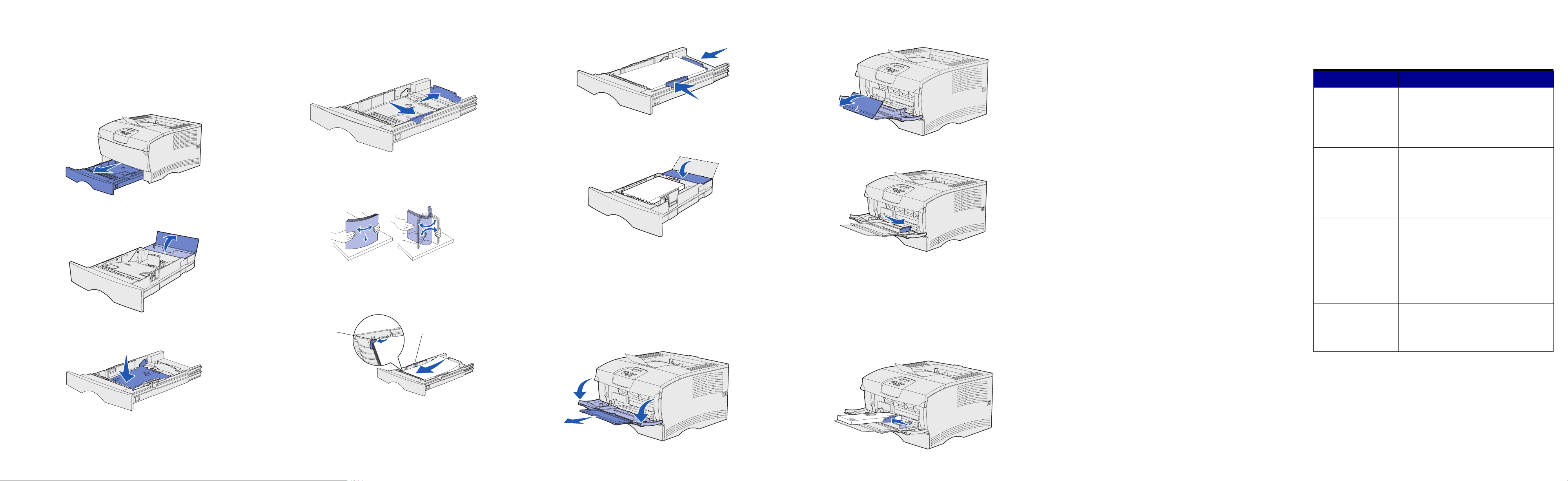
快速参考
加载进纸匣
1完全取出进纸匣。
对于 500 页进纸匣选件,打开盖板。
2按下金属板。
3将宽度导片凸柱和宽度导片一起压住,并将导片滑动到最右端。
4将长度导片凸柱和长度导片一起压住,并将导片滑动到其完全延
展的位置。
5前后弯曲打印介质使它们松散,然后将它们成扇形展开。不要折
叠或弄皱打印介质。对齐打印介质的边缘。
6将打印介质靠着进纸匣的左边放置并将它插入金属挡板的下面,
使打印面朝下。不要弯曲或弄皱介质。
金属挡板
最大纸堆高度指示器
7滑动宽度和长度导片,直到它轻轻地接触到打印介质的边缘。
8对于 500 页进纸匣选件,关闭盖板。
9重新安装进纸匣。
加载多功能进纸器
多功能进纸器可放置普通纸张,信封,透明胶片,卡片纸和标签。
1打开多功能进纸器盖门,然后拉出扩展板。
2打开扩展板。
3将宽度导片滑动到最右端。
4使纸张的打印面朝上,或信封的封舌朝下放入进纸器中。将介质
尽量推入进纸器中,但不要用力。
注意: 为您正在使用的打印介质尺寸,类型和打印方式确定正
确的打印方向。关于确定打印介质方向的详细信息,请
参考出版物 CD。不要过量加载进纸器。
5滑动宽度导片,直到它轻轻地接触到打印介质的边缘。
6在您的文字处理软件,电子制表软件,浏览器或其它应用程序
中,选择 “文件” ! “打印”。
7单击 “属性”(根据应用程序,或单击 “选项”,“打印机”,
或 “设置”) 来查看打印机驱动程序设置。
8从页面来源列表框中选择 “多功能进纸器”。
9从介质类型列表框中选择您使用的打印介质类型 (信封,透明
胶片等等)。
10 单击 “确定”,然后象平常一样发送打印作业。
取消打印作业
如果您要取消的作业正在打印,并且显示 Busy (忙)信息:
1按 Menu (菜单)按钮,直到您看到 Job Menu (作业菜单),
然后按 Select (选择)按钮。
2按 Menu (菜单)按钮,直到您看到 Cancel Job (取消作业),
然后按 Select (选择)按钮。
打印菜单设置页
1确认打印机处于开机状态并且显示 Ready (就绪)信息。
2按放 Menu (菜单)按钮,直到您看到 Utilities Menu (实用程
序菜单),然后按 Select (选择)按钮。
常见操作面板信息
关于操作面板信息的更多详细资料,请参考出版物 CD。
信息 操作
Change Tray <x> (改
变进纸匣 <x> 类型)
打印机要求与已加载的
打印介质不同尺寸或类
型的介质。
Load Manual (加载手
动纸张)
打印机已经准备好,要
求将打印介质插入多功
能进纸器中。
Waiting (等待)
打印机已经接收了要打
印的数据,但是在等待
命令或其它数据。
Not Ready (未就绪)
打印机没有准备好处理
数据。
Flushing Buffer (正在
清除缓冲区)
打印机正在放弃当前的
打印作业。
• 从指定的进纸匣中取出当前加载的打印介
质,然后加载要求的打印介质。
• 按 Select (选择)按钮清除信息并使用进
纸匣中当前加载的打印介质打印。
• 取消当前作业。
• 在多功能进纸器中加载显示屏第二行上指
定的打印介质。
• 按 Select (选择)或 Go (继续)按钮,忽
略手动进纸请求并使用已经安装在某个进
纸匣中的打印介质打印。
• 取消当前作业。
• 按 Go (继续)按钮打印缓冲区中的内容。
• 取消当前作业。
按 Go (继续)按钮,使打印机准备好接收作
业。
• 等待信息被清除。
• 有时该信息表示驱动程序数据不符合打印
机的期望。如果情况再次发生,请尝试从
其它打印机驱动程序打印。
注意: 请勿超过最大纸堆高度指示线。过量超载进纸匣可能会
造成卡纸。
3按放 Menu (菜单)按钮,直到您看到 Print Menus (打印菜
单),然后按 Select (选择)按钮。
P/N 26H0091
E.C. 10H044
© 版权所有 2004 Lexmark International, Inc. 保留所有权利。
*26H0091*
在中国印刷。
03/04
Page 2
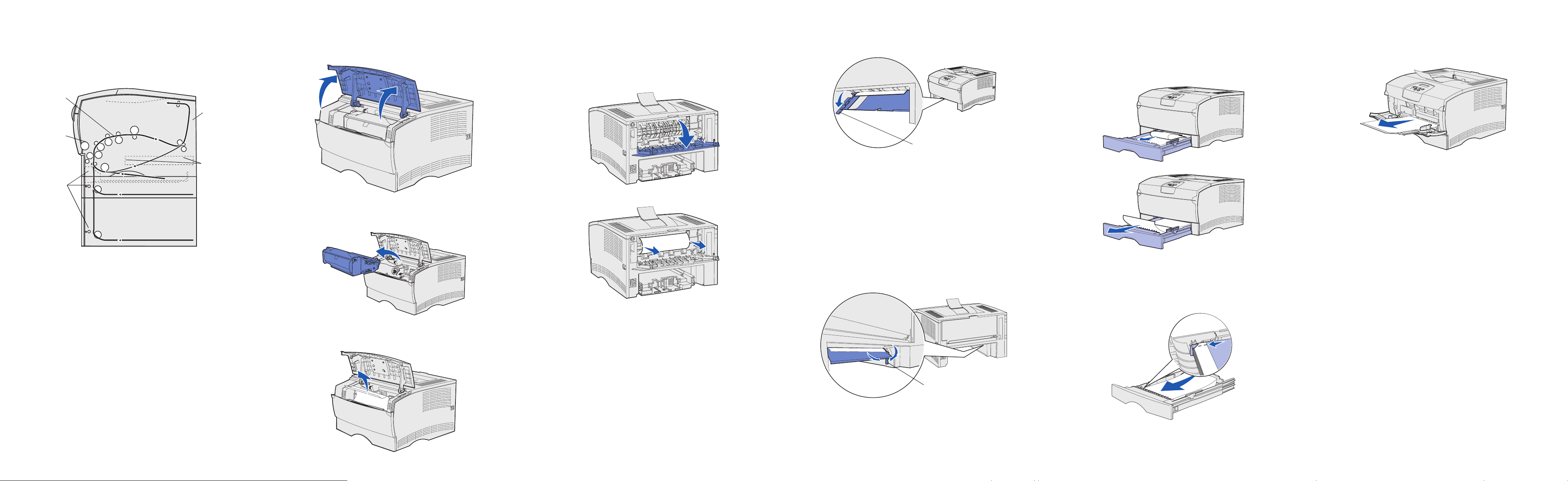
清除卡纸
下面的图示说明打印介质在打印机中的传输路径。传输路径根据所使
用的输入来源和接纸架有所不同。
200 卡纸
201 卡纸
202 卡纸
250 卡纸
23x 卡纸
24x 卡纸
注意: 要清除 Paper Jam (卡纸)错误信息,必须从整个输纸
通道中取出所有被卡的打印介质,然后按 Go (继续)
按钮。
200 / 201 卡纸,取出鼓粉盒
1打开上部前盖门。
2取出打印鼓粉盒。
切记: 打印机内部的后面部分温度可能很高。
4重新安装打印鼓粉盒。
5关闭上部前盖门。
202 卡纸,打开后盖门
1打开后部接纸架盖门。
2取出所有卡纸。
2查看左侧的打印机下面以找到绿色的控制杆。
3向下推绿色的控制杆。
控制杆
4轻轻地拉出卡纸。
5插入进纸匣。
注意: 确认打印介质下面的金属板已经锁住。
23x 卡纸,取出进纸匣 1
拉下打印机后部的控制杆
1完全拉出进纸匣 1。
2查看右侧的打印机后部下面以找到绿色的控制杆。
3向下推控制杆。
24x 卡纸,检查进纸匣 <x>
1轻轻地打开进纸匣直到您可以看见卡纸。
2取出所有卡纸。
如果您看到金属板上有任何打印介质,完全取出进纸匣。按下打
印介质使它下面的金属板锁入到位。取出打印介质,然后将打印
介质重新插入到金属挡板下面。
250 卡纸,检查多功能进纸器
轻轻地从多功能进纸器中直接拉出卡纸。
如果您需要更多信息
• 关于使用和维护打印机的信息,请参考
• 如果您有网络打印问题,请联系管理员或参考帮助桌面。
设置指南
或出版物 CD。
警告: 不要接触打印鼓粉盒底部的光电鼓。
3取出所有卡纸。
注意: 您可能需要取出打印鼓粉盒以清除此区域内的卡纸。
3关闭后部接纸架盖门。
23x 卡纸 ( 双面打印卡纸 )
当使用双面打印功能时,打印介质可能被卡在打印机下面和进纸匣 1
上面。要清除这种类型的卡纸,按照适当的卡纸信息下面的说明进行
操作。
23x 卡纸,取出进纸匣 1,
拉下打印机前面的控制杆
1完全拉出进纸匣 1。
4轻轻地拉出卡纸。
5插入进纸匣。
注意: 确认打印介质下面的金属板已经锁住。
控制杆
3重新安装进纸匣。
